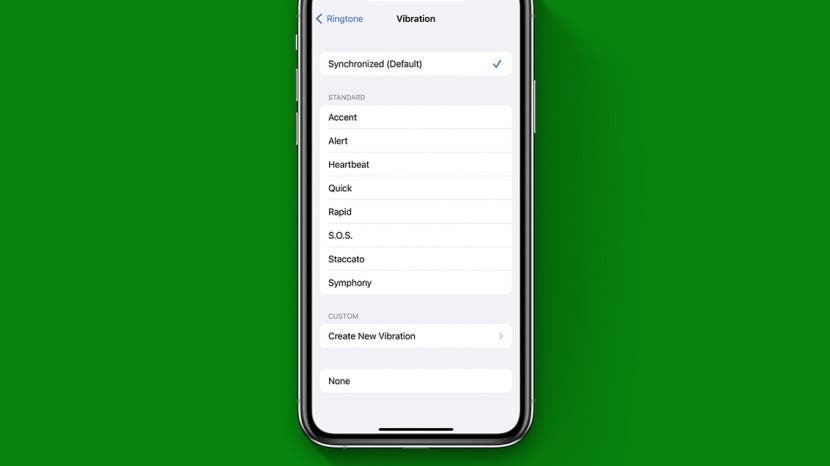
Motor getaran adalah bagian iPhone yang sangat berguna, memungkinkannya memberi tahu kami tentang panggilan atau peristiwa lain yang terjadi di perangkat kami saat kami membutuhkannya. mengaktifkan iPhone Fitur-fitur ini juga penting untuk aksesibilitas, bagi pengguna yang mungkin merasa sulit atau tidak mungkin untuk mendengar telepon dering.
Dalam panduan ini, kami akan memandu Anda melalui cara menguji motor getaran iPhone Anda dan menemukan beberapa tempat berbeda di pengaturan iOS yang mengontrol apakah, kapan, dan bagaimana iPhone bergetar. Pengaturan yang sama ini juga yang Anda butuhkan jika Anda mencari cara mematikan getaran di iPhone Anda. Untuk panduan lebih cepat untuk membantu Anda mengelola pengaturan di iPhone atau perangkat Apple lainnya, pastikan untuk mendaftar buletin Tip of the Day gratis kami.
Cara Mengaktifkan Getaran di iPhone
- Pertama, uji apakah motor getaran diaktifkan. Balikkan sakelar Dering/Hening ke depan dan ke belakang. Itu harus bergetar pada satu opsi atau yang lain tergantung pada pengaturan.
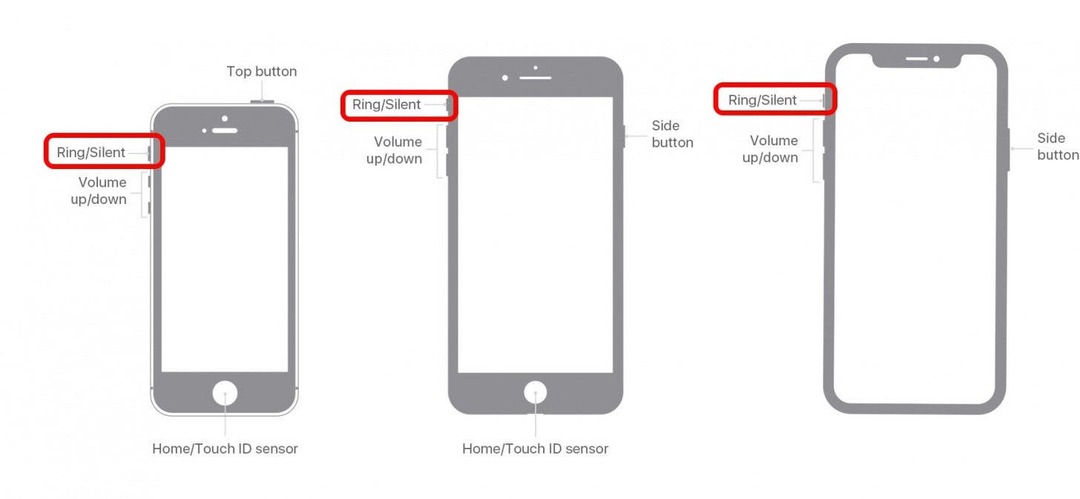
- Buka aplikasi pengaturan.
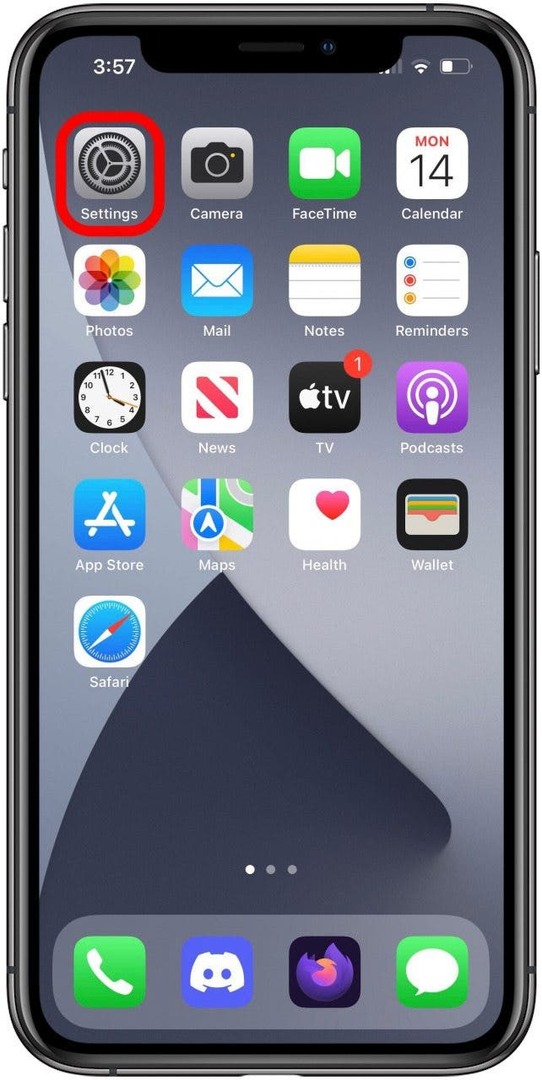
- Ketuk Suara & Haptik pilihan.
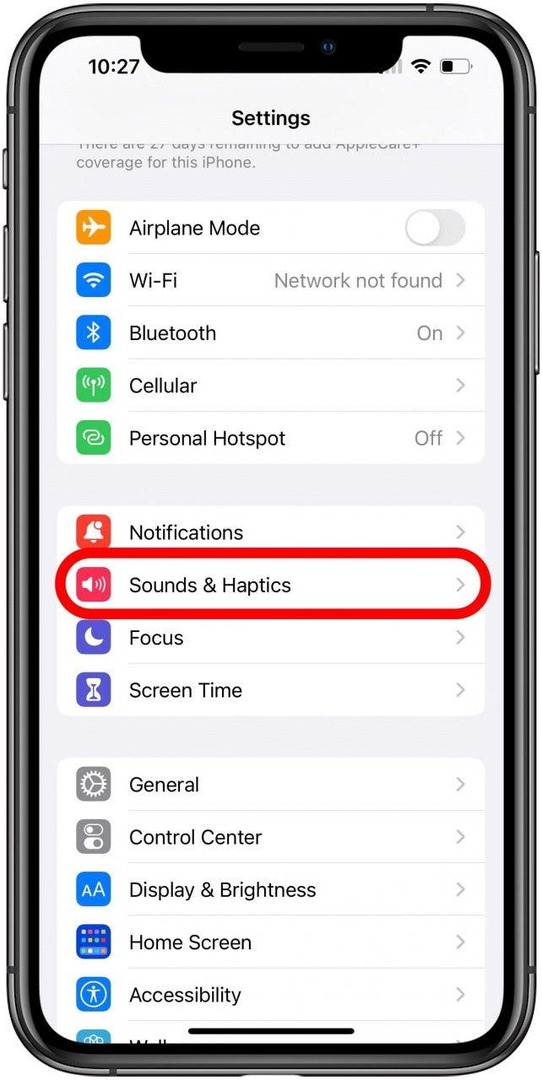
- Di layar ini, pastikan bahwa Tombol getar untuk opsi yang Anda inginkan diaktifkan.
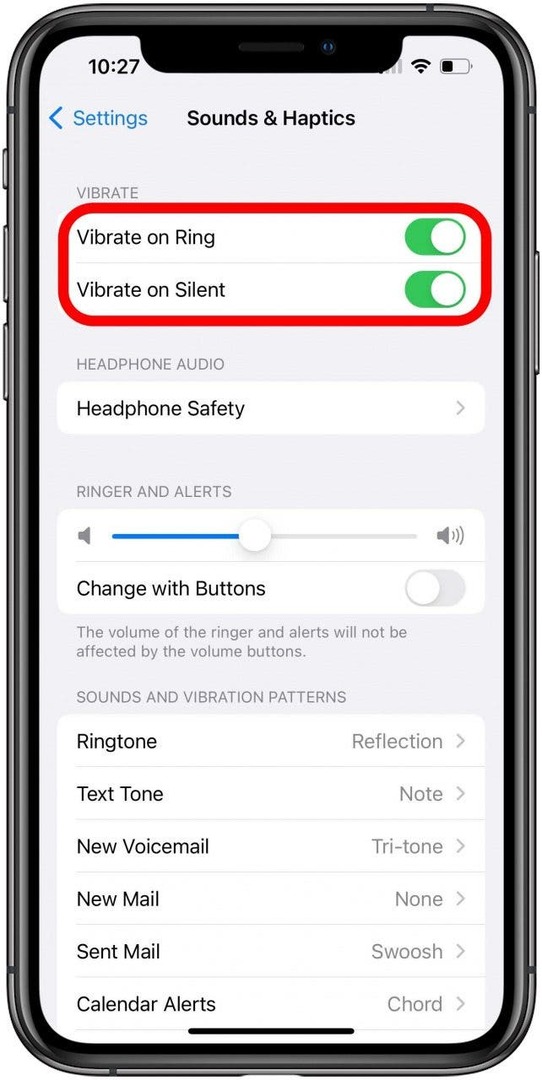
- Jika opsi ini sudah diaktifkan, atau ini tidak membantu, periksa untuk memastikan Anda telah memilih pola getaran. Ketuk Nada dering pilihan.
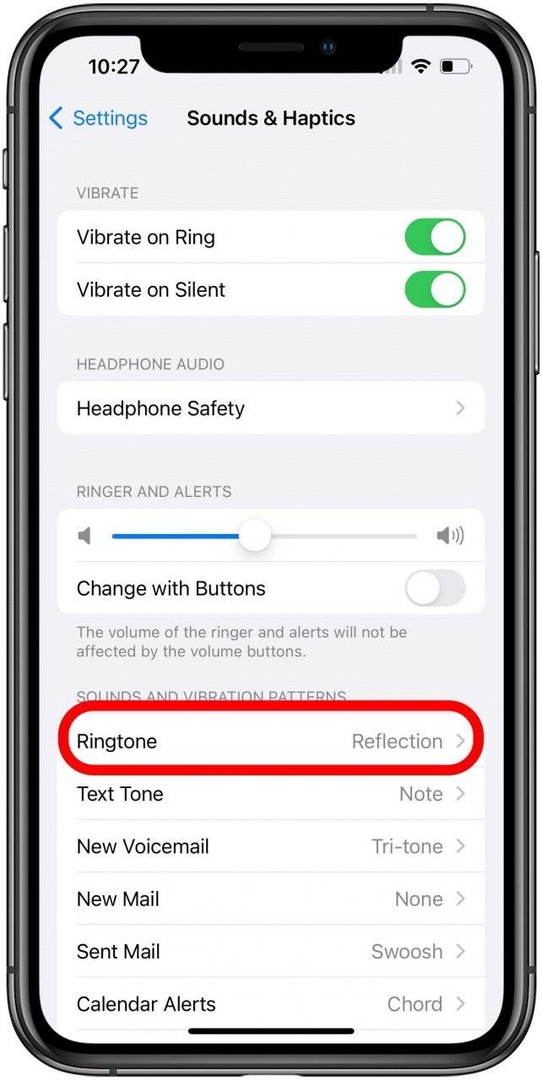
- Mengetuk Getaran.
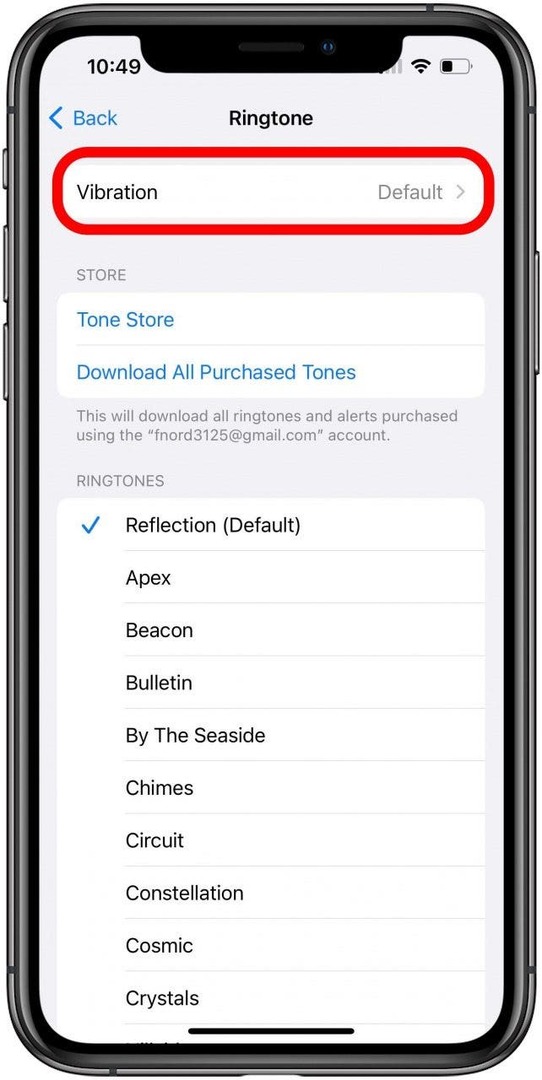
- Jika Anda bertanya-tanya bagaimana cara mengubah getaran di iPhone, inilah tempatnya! Di layar ini Anda dapat memilih, atau membuat, pola getaran, pastikan saja sesuatu selain Tidak Ada dipilih.
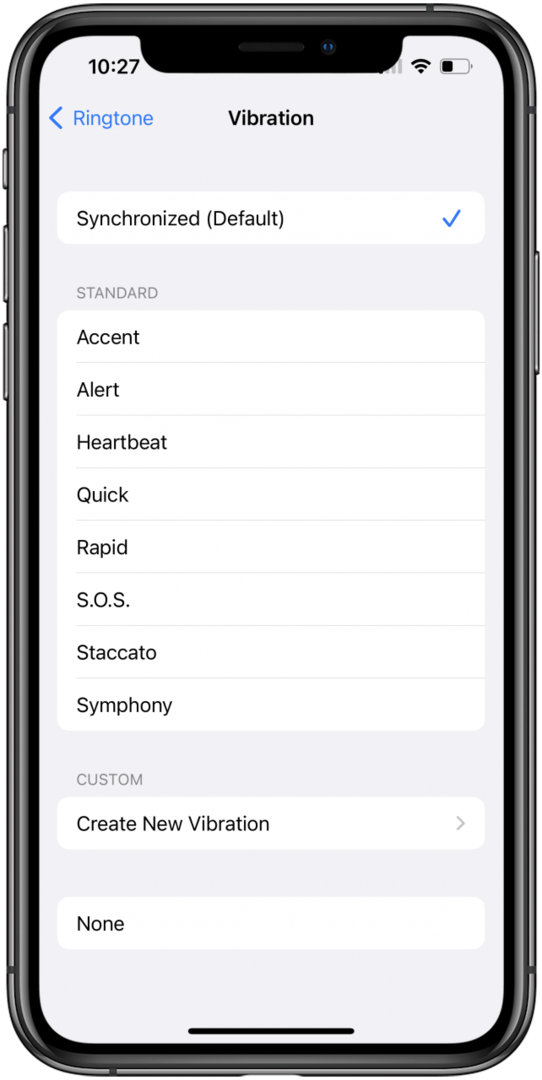
- Jika ini masih tidak membantu, kembali ke utama Pengaturan layar dan ketuk Aksesibilitas.
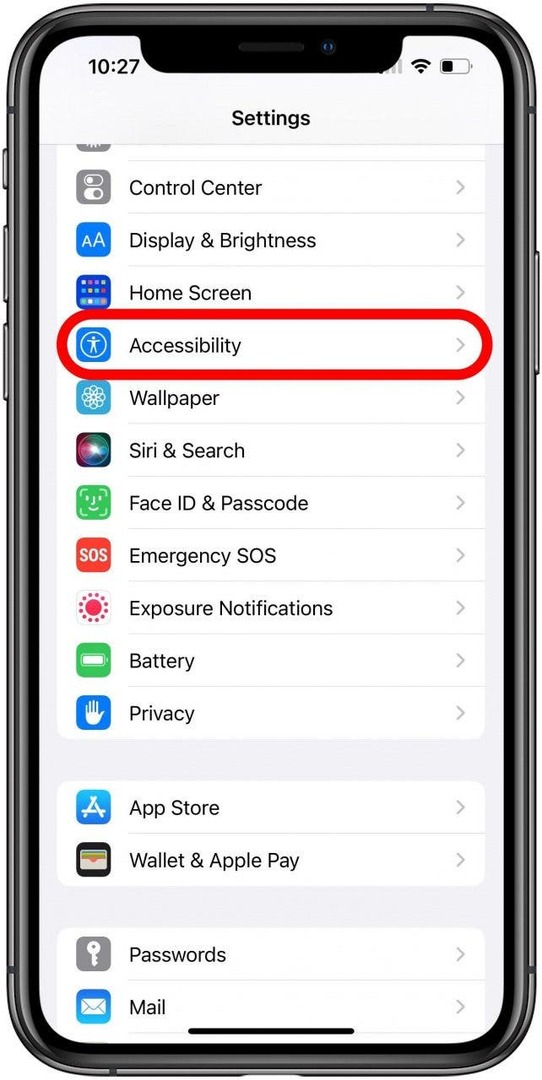
- Ketuk Menyentuh pilihan.
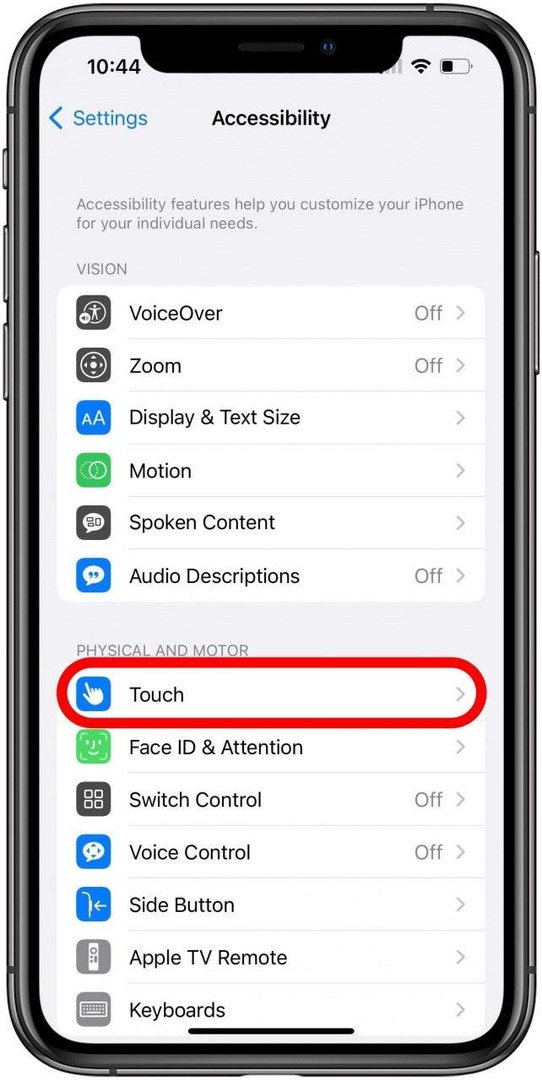
- Pastikan Tombol getar pada layar ini diaktifkan, seolah-olah tidak, itu akan sepenuhnya menonaktifkan getaran di semua situasi.
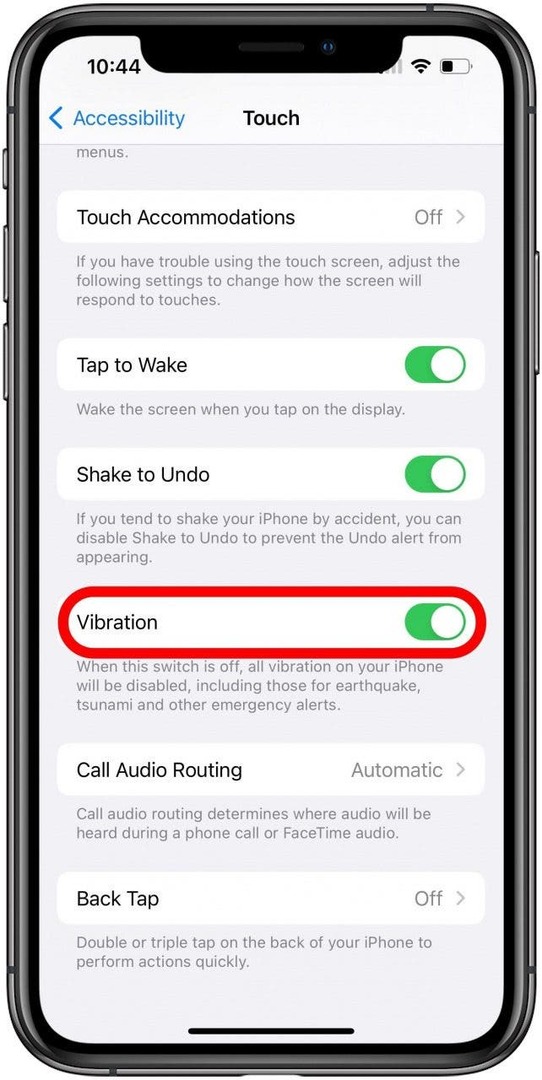
Pada titik ini, setelah memeriksa semua pengaturan ini dan memastikan semuanya diatur dengan benar jika iPhone Anda masih tidak bergetar, Anda mungkin ingin hubungi Dukungan Apple. Melalui situs dukungan resmi, Anda dapat berkomunikasi dengan rekanan Apple melalui telepon, obrolan, atau email. Mereka harus dapat membantu Anda menentukan apakah masalahnya adalah masalah perangkat keras yang memerlukan bantuan dari teknisi.
Detail Penulis

Detail Penulis
Brian Peters adalah Penulis Web Fitur di iPhone Life, penghobi menulis kreatif, dan penggemar teknologi umum. Dia memiliki gelar sarjana dalam bahasa Inggris, dan telah menyelesaikan Bulan Penulisan Novel Nasional beberapa kali. Dia tinggal di daerah Austin, Texas, bersama istrinya, dua anjing, dan dua kucing.